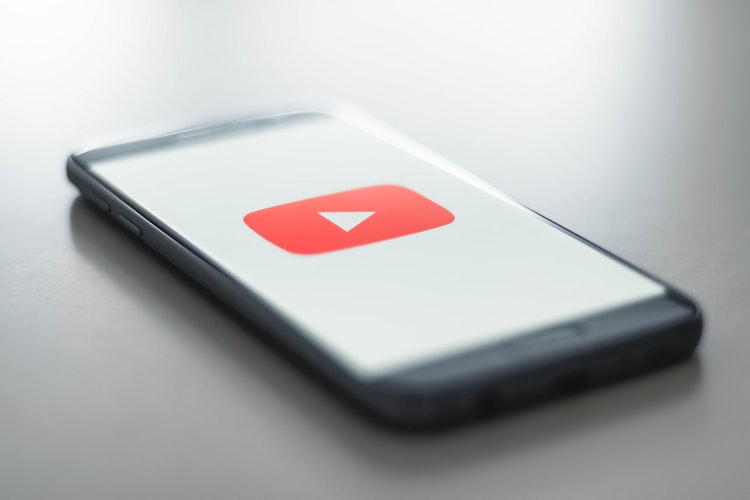
Ter uma foto de perfil é crucial, pois é a sua identidade em plataformas de mídia social, como Facebook, Twitter e YouTube. Sempre que você posta um comentário no YouTube, sua foto de perfil junto com seu nome ficam visíveis para todos. Ele também é visto por seus assinantes se você dirige um canal no YouTube. Portanto, deve-se ter uma foto de perfil profissional, mas com boa aparência também conhecido como avatar em sua conta do YouTube. Talvez, na nova versão do YouTube para iOS e Android, não haja opção para alterar a foto do perfil.
Por padrão, a imagem do perfil definida na conta do Google é usada em produtos do Google, como Gmail, Chrome, Fotos e Google Drive. Da mesma forma, sua foto de perfil do YouTube vem de sua conta do Google. É por isso que você não pode usar uma foto de perfil diferente no YouTube. Para alterar a imagem do perfil do YouTube, você precisa alterar a própria imagem da sua conta do Google. No entanto, você não pode alterar a imagem usando o aplicativo do YouTube em seu telefone. Então, vamos ver como alterar a foto do perfil do YouTube no Android e iPhone.
Como alterar a foto do perfil no YouTube (iPhone e Android)
Os usuários iOS podem usar este método, pois o Google app não vem pré-instalado no iPhone e iPad.
- Visite aboutme.google.com no navegador Safari ou Chrome.
- Faça login em sua conta do Google, se ainda não o fez.
- Toque na sua foto de perfil circular.
- Carregue uma nova foto ou escolha uma foto da galeria.
- Corte e ajuste a imagem conforme desejado.
- Em seguida, toque em pronto.
É isso! A imagem do perfil será alterada para sua conta do Google, bem como para sua conta do YouTube. Observe que pode demorar alguns minutos para que a nova foto apareça em todos os aplicativos do Google.
TAMBÉM LEIA: Como cancelar o YouTube Premium no iPhone e Android
Método alternativo (usando o Google App)
Os usuários do Android podem seguir o método acima e também este.
- Abra o aplicativo Google.
- Toque em “Mais” na barra inferior.
- Toque em “Gerenciar sua Conta do Google”.
- Vá para a guia “Informações pessoais”.
- Agora toque na sua foto.
- Na página da web aberta, toque na foto do perfil novamente.
- Selecione uma nova imagem, recorte-a e toque em concluído.
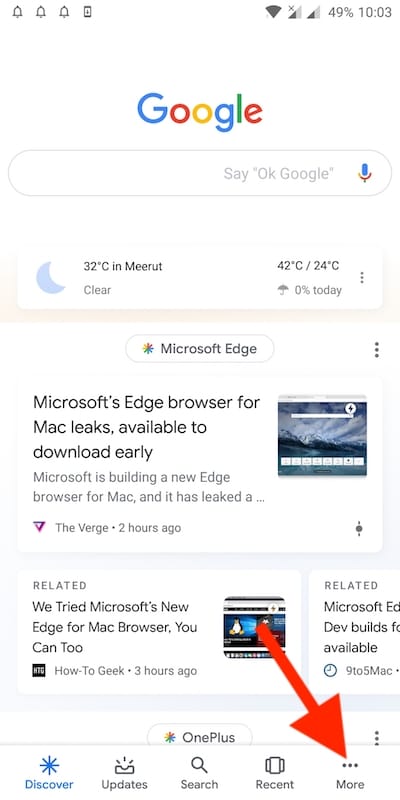
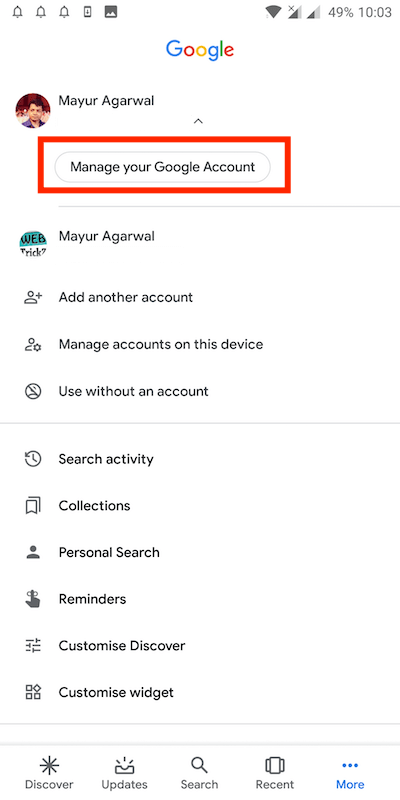
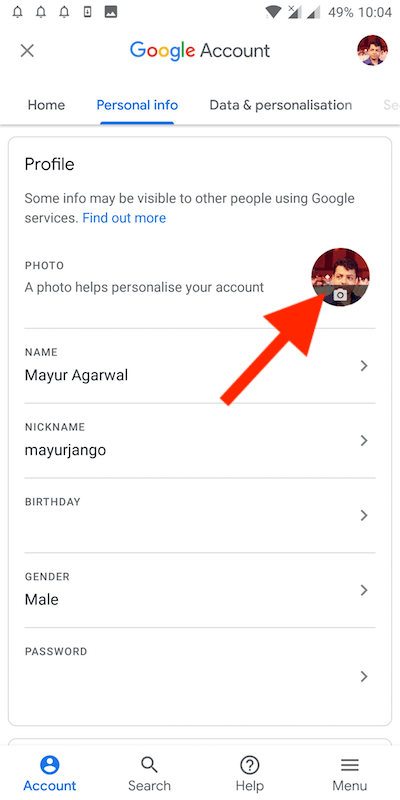
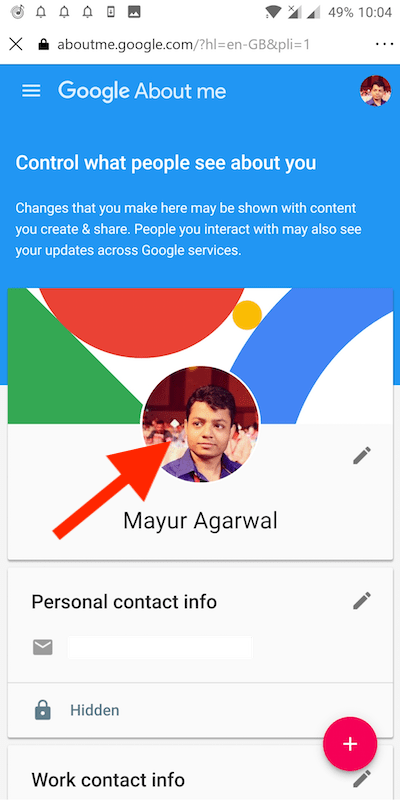
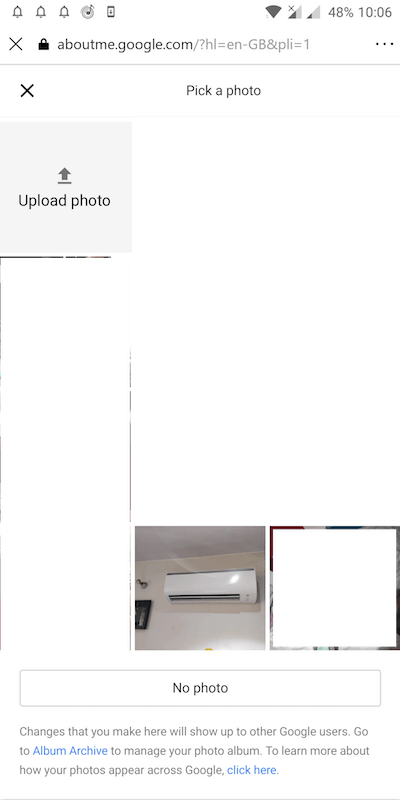
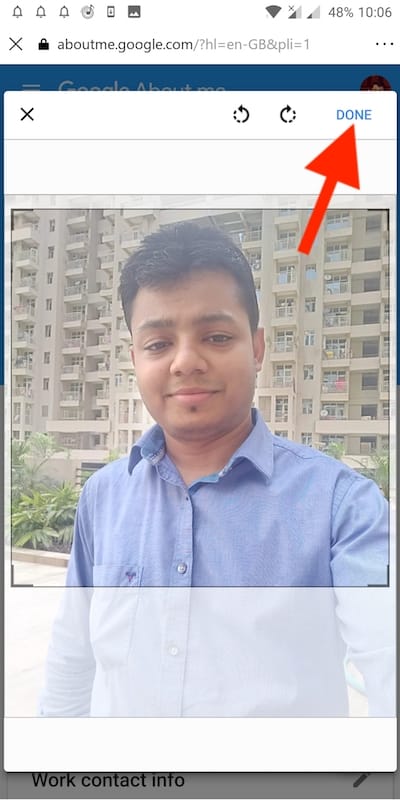
Dica: Faça upload de uma imagem de alta qualidade com 800 x 800 pixels para obter os melhores resultados.
Tags: AndroidiPhoneYouTube